Режим Motion Flow. Подготовка анимации для режима Motion Flow.
В-третьих, – и это последнее, что нужно сделать, – добавьте дополнительный столбец ключей в конец отрезка движения. Когда отрезок движения окажется в редакторе Motion Flow Editor, последний кадр отрезка, если после него добавить другой отрезок движения, будет "съеден". Так происходит, даже если переходы не определены. В 3ds max и character studio предполагается, что последний кадр либо дублирует первый (для циклов), либо используется при переходе. Выделите последний столбец ключей и перетащите его в соседний кадр, чтобы создать "подушку" из ключевых кадров (рис. 9.4).
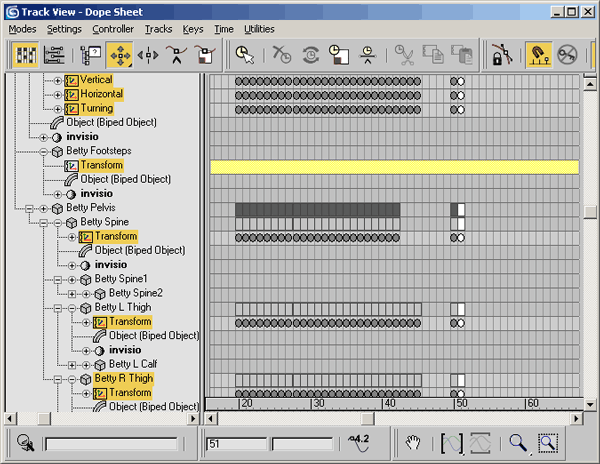
Рис. 9.4. Добавьте дополнительный столбец ключей в конец отрезок движения – он будет служить буфером, который сможет "поглотить" следующий отрезок в потоке движений
Заметьте, что отрезки движений не обязательно должны быть одной анимацией. Полученный ранее в результате ручного создания ключевых кадров анимаций бездействия, стрельбы и плавания Betty файл был достаточно большим. Он отлично подходит на роль первого отрезка движения, так как включает в себя кадр 0 в исходной позе. В отрезок движения может входить несколько движений; существует веская причина для того, чтобы назвать этот файл отрезков Clipl: в нем были созданы временные теги, начинающиеся с нулевого кадра.
Приучите себя проверять, готов ли отрезок к переносу в режим Motion Flow: еще раз загрузите файл Betty 12.max; добавьте кадр после всех ключевых кадров (рис. 9.5).
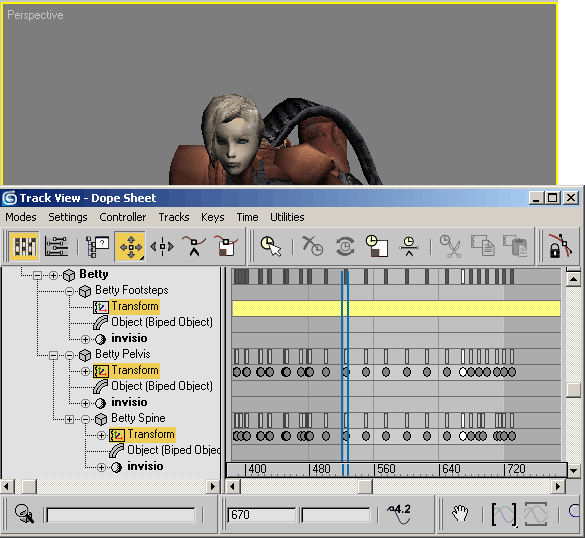
Рис. 9.5. Первым перенесите в редактор Motion Flow Editor отрезок движения, составленный из всех созданных для Betty анимаций
Скопировав ключи в конец отрезка, сохраните файл под именем betty_clip01.bip. Теперь, когда вы знаете, как подготавливать отрезки, можно начать создавать набор анимаций с помощью редактора Motion Flow Editor.
